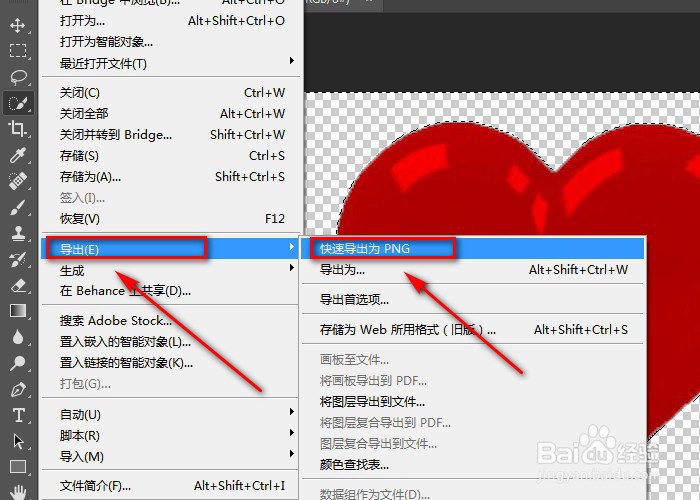1、打开ps软件,在ps菜单栏界面点击【文件】-【打开】,找到要抠的图片素材,再双击缩略图就可以在ps界面将图片打开了。

2、在ps界面左侧工具栏找到【快速选择工具】,并单击将其选中。
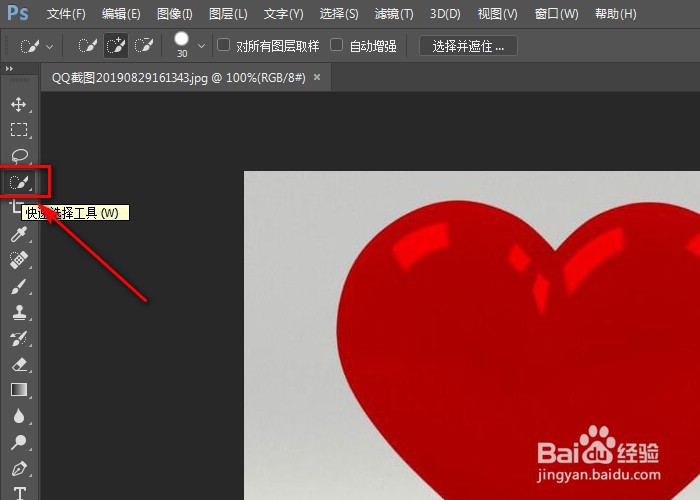
3、把鼠标放在被抠的爱心上,按住鼠标将其拖动,就可以建立选区了。

4、使用组合键Shitf+Ctrl+I进行反选,这样就可以选中爱心之外的背景了。

5、点击删除键Delete,就可以将背景删掉了。
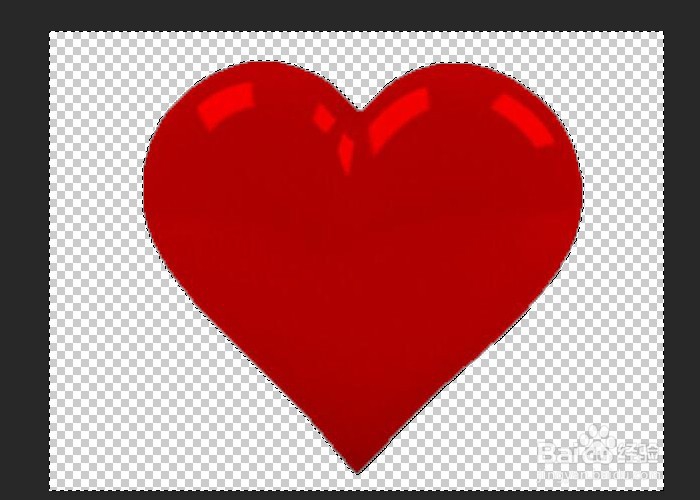
6、抠图成功后,就要考虑怎么将其保存为透明背景了。此时点击ps界面菜单栏的【文件】-【存储为】,就会弹出新的页面。

7、在新的界面,在【保存类型】的选项中找到【PNG】格式,然后将其选中再点击下边的【保存】按钮,即可将抠出来的图片成功保存为透明背景。
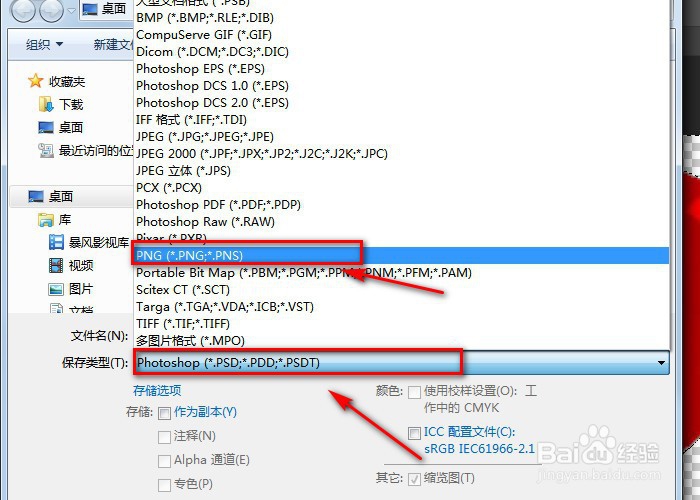
8、还有一种比较便捷的错聂庋堀保存办法,就是直接点击【文件】-【导出】-【快速导出为PNG】,这样将图片保存为png格式之后,图片的背景就是透明的了。